2017.5 OPEL MOVANO_B navigation system
[x] Cancel search: navigation systemPage 33 of 131

Indledning33
På Startsiden berøres MENU for at få
adgang til Hovedmenuen. Følgende
menuer og betjeningselementer
vises:
● ⇑ Navigation
Se "Navigation" 3 75.
● ª Multimedia :
● Radio : Se "Radio" 3 48.
● Medier :
CD (kun tilgængelig med
type B og C): Se "CD-afspil‐
ler" 3 58.
USB : Se "USB-port" 3 63.
SD : Betjeningen ligner den
for CD-afspilleren 3 58.
Eksternt : Se "AUX-indgang"
3 61.
Bluetooth : Se "Bluetooth-
musik" 3 67.
● Billeder : Se "Visning af bille‐
der" i afsnittet "Eksterne
enheder" 3 73.
● Video : Se "Filmafspilning" i
afsnittet "Eksterne enheder" 3 73.
● Indstillinger : Se "Multime‐
dieindstillinger" i
(NAVI 80 IntelliLink) afsnittet
"Systemindstillinger" 3 43
● g Telefon
Se "Telefon" 3 110.
● J Bil
Berør for at åbne menuerne Eco- kørsel, Bilens computer og
Indstillinger.
Se (NAVI 80 IntelliLink) "Funkti‐
onsmåder" herunder.
● ¯ Tjenester
Berør for at åbne menuerne Navi‐
gationstjenester og Indstillinger.Se (NAVI 80 IntelliLink) "Funkti‐ onsmåder" herunder.
● ±System
Se (NAVI 80 IntelliLink) "System‐
indstillinger" 3 43.
Bemærkninger
Alt efter software-version kan menu‐ erne på displayskærmen variere fra
de viste illustrationer.
● I/←: Flyt til forrige side
● j/→: Flyt til næste side
● ↑: Displaylister; Rul op
● ↓: Displaylister; Rul ned
● <: Åbn genvejsmenu
● r: Vend tilbage til forrige menu
Displayskærmen kan også betjenes
med betjeningselementer på Infotain‐
ment-systemets panel.
Bemærkninger
Afhængigt af version betjener visse
af de betjeningselementer, der
findes på Infotainment-systemets
panel, ikke funktionerne på display‐
skærmen.
Page 35 of 131

Indledning35Navigation, Kort (NAVI 50 IntelliLink,NAVI 80 IntelliLink)
Detaljeret beskrivelse af navigations‐
systemet 3 75, Gennemse kort
3 97.
Telefon
Brug displayalternativerne i følgende
menuer til at forbinde mobiltelefoner, foretage telefonopkald, lave kontakt‐
lister og justere forskellige indstil‐
linger.
Detaljeret beskrivelse af funktionerne
i det håndfri telefonsystem 3 110.R15 BT USB, R16 BT USB,
CD16 BT USB, CD18 BT USB - Tele‐
fon
Gør følgende for at gå til menuen
Phone (telefon) : Tryk på 6 eller TEL.
Gør følgende for at få adgang til tele‐ fonindstillingsmenuen: Tryk på TEL,
og vælg Phone settings (telefonind‐
stillinger) .NAVI 50 IntelliLink - Telefon
Der kan til enhver tid fås adgang til
Telefonmenuen: Berør 7 efterfulgt af
y Telefon .NAVI 80 IntelliLink - Telefon
Adgang til Telefonmenuen fra Start‐
siden fås ved at berøre MENU efter‐
fulgt af Telefon .
Bilinformation (NAVI 80 IntelliLink)
Adgang til Bilmenuen fra Startsiden
fås ved at berøre MENU efterfulgt af
Bil .
Afhængigt af bilen vises følgende
menuer:
● Eco-kørsel
● Bilens computer
● IndstillingerEco-kørsel
Der findes følgende funktioner:
● Turrapport
Viser følgende data fra den
sidste rejse:
Gennemsnitligt brændstoffor‐
brug, gennemsnitlig hastighed,
samlet brændstofforbrug, samlet
strækning.
I turrapporten leverer Eco
scoring et samlet pointtal ud af
100 for kørselsøkonomi. Højere
tal angiver bedre kørselsøko‐
nomi. Der gives også bedømmel‐ser for gennemsnitlig miljømæs‐
sig kørselspræstation (Accelera‐
tion), gearskifteeffektivitet (Gear‐
kasse) og bremsestyring (Forud‐
sigelse).
Data om rejsen gemmes på
følgende måde: Berør 'Gem' og
vælg derpå rejsetypen på
følgende liste:
Hjem/arbejde, ferie, weekend,
tur, privat.
Data om rejsen nulstilles på
følgende måde: Berør 'Nulstil'.
Bekræft eller annuller med 'Ja'
eller 'Nej'.
Berør < for at åbne en genvejs‐
menu, hvor turrapporter kan
sammenlignes eller for at vise/ skjule rapporter, efter at rejsen er afsluttet.
● Mine foretrukne ture
Viser ændringer i din kørestil (når
rejsedata er blevet gemt).
Fanen 'Oversigt' for hver rejse‐
type (f.eks. Hjem/arbejde) viser
følgende: Samlet rutestrækning,
tilbagelagt strækning, dato for
informationsopdatering og
Page 38 of 131

38IndledningFlere oplysninger findes under
(NAVI 80 IntelliLink) "Indlæsning af
destination" i afsnittet "Navigation" 3 91.Multimediefavoritter
Vælg en tom plads på displayet eller
berør < (for at åbne en genvejs‐
menu), dernæst Tilføj favorit.
Vælg på den viste liste for at tilføje en forudindstillet FM-radiostation i favo‐
ritterne.Telefonfavoritter
Vælg en tom plads på displayet eller
berør < (for at åbne en genvejs‐
menu), dernæst Tilføj favorit.
Vælg på den viste liste for at tilføje en
telefonkontakt i favoritterne.
Flere oplysninger findes under
(NAVI 80 IntelliLink) "Telefonbog" i
afsnittet "Telefon" 3 118.Tjenestefavoritter
Vælg en tom plads på displayet eller
berør < (for at åbne en genvejs‐
menu), dernæst Tilføj favorit.
Vælg på den viste liste for at tilføje et tjenesteemne i favoritterne.Slet favoritter
Berør < og vælg Fjern alle favoritter
eller Fjern en favorit .
Vælg derpå en favorit på den viste
liste. En bekræftelsesmeddelelse
vises. Berør Slet og bekræft, hvis du
bliver bedt om det.
Yderligere funktioner
(NAVI 50 IntelliLink)
Alt efter version findes følgende yder‐
ligere funktioner:
● Indstillinger for bakkameravis‐ ning.
● AhaⓇ-applikation (til smartpho‐ nes).Indstillinger for bakkameravisningNår bakkameravisningen vises på
displayet, skal du berøre
ÿ Indstilling(er) for at åbne indstil‐
lingsmenuen.
Følgende indstillinger kan opdateres: ● Slå bakkameravisningsdisplayet Fra/Til .
● Farver
Berør ]/< for at justere niveauet.● Lysstyrke
Berør ]/< for at justere niveauet.
● Kontrast
Berør ]/< for at justere niveauet.
Flere oplysninger findes under afsnit‐
tet "Bakkamera" i instruktionsbogen
til bilen.Aha Ⓡ-applikation
Appen AhaⓇ giver dig mulighed for
at organisere din smartphones favo‐ ritinternetindhold (f.eks. podcasts,lydbøger, internetradio, sociale
netværkssteder osv.) og få
omgående adgang til favoritterne.
AhaⓇ kan også anvendes under
navigation til at foreslå f.eks. hoteller
og restauranter i nærheden og levere
vejrinformation og aktuel GPS-posi‐
tion.
AhaⓇ skal først downloades til din
smartphone. Sæt appen i gang på din smartphone og opret en brugerkonto, så den kan anvendes via Infotain‐
ment-systemet.
Tilslutning af AhaⓇ via Infotainment-
systemet kræver, at der etableres en
Bluetooth-forbindelse mellem
Page 39 of 131

Indledning39smartphonen og Infotainment-
systemet, dvs. enheden skal parres
med bilen, før den bruges. Se "Blue‐
tooth-forbindelse" i afsnittet "Telefon"
3 114 for yderligere oplysninger.
Bemærkninger
Datadeling og positionstjenester
skal aktiveres på smartphonen for at
bruge appen Aha Ⓡ. Under brug kan
dataoverførsel betyde, at der pålø‐
ber yderligere omkostninger, der
ikke er inkluderet i kontrakten med
din netværksleverandør.
Når en Bluetooth-forbindelse er aktiv, er der adgang til AhaⓇ via Infotain‐
ment-systemet. Fra Startsiden berø‐
res üMedier . Berør S i øverste
venstre hjørne for at vise listen med
eksterne kilder og vælg derpå aha.
Følgende menuer vises: ● Afspiller
● Liste
● Forudindstillinger
● I nærheden
Få adgang til dine AhaⓇ-favoritter
ved at vælge Forudindstillinger .Hvis du anvender navigationssyste‐
met 3 75 og vil finde et interesse‐
punkt (IP) i nærheden med AhaⓇ,
skal du berøre I nærheden og vælge
en gruppe (f.eks. hotel, restaurant).
Der vises en række interessepunkter
i nærheden; vælg det ønskede inte‐
ressepunkt. Interessepunktet kan
indstilles enten som destination eller
vejpunkt ved berøring af y.
Alt efter interessepunkttype kan der
vises kontaktdetaljer og yderligere
oplysninger. Når der gives telefon‐
numre til interessepunkter, kan disse
ringes op ved hjælp af det håndfri
telefonsystem ved berøring af y.
Flere oplysninger findes under "Betje‐
ning" i afsnittet "Telefon" 3 118.
Oversigt over
berøringsbetjening
Infotainment-systemets display
(NAVI 50, NAVI 80 IntelliLink) har en
berøringsfølsom overflade, der giver
mulighed for direkte aktivering af de
viste menubetjeningselementer.Forsigtig
Benyt ikke spidse eller hårde
genstande, som f.eks. kugle‐
penne, blyanter eller lignende, til
brug med berøringsskærmen.
Valg eller aktivering af en
skærmknap eller menupost
Berør en skærmknap eller menupost. ● En kort berøring aktiverer det valgte element.
● Berør og hold for at gemme et valgt element.
Den pågældende systemfunktion
aktiveres, der vises en meddelelse
eller en undermenu med yderligere
alternativer.
Bemærkninger
I efterfølgende kapitler beskrives
proceduren for valg og aktivering af
en skærmknap eller menupost via
berøringsskærmen som "...vælg
Page 42 of 131
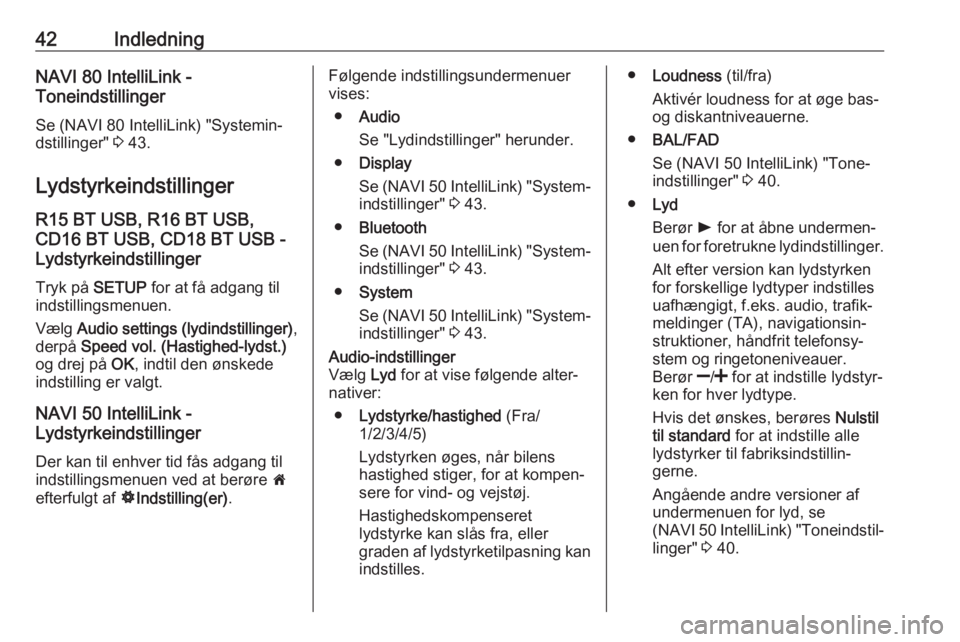
42IndledningNAVI 80 IntelliLink -
Toneindstillinger
Se (NAVI 80 IntelliLink) "Systemin‐
dstillinger" 3 43.
Lydstyrkeindstillinger
R15 BT USB, R16 BT USB,
CD16 BT USB, CD18 BT USB -
Lydstyrkeindstillinger
Tryk på SETUP for at få adgang til
indstillingsmenuen.
Vælg Audio settings (lydindstillinger) ,
derpå Speed vol. (Hastighed-lydst.)
og drej på OK, indtil den ønskede
indstilling er valgt.
NAVI 50 IntelliLink -
Lydstyrkeindstillinger
Der kan til enhver tid fås adgang til
indstillingsmenuen ved at berøre 7
efterfulgt af ÿIndstilling(er) .Følgende indstillingsundermenuer
vises:
● Audio
Se "Lydindstillinger" herunder.
● Display
Se (NAVI 50 IntelliLink) "System‐
indstillinger" 3 43.
● Bluetooth
Se (NAVI 50 IntelliLink) "System‐ indstillinger" 3 43.
● System
Se (NAVI 50 IntelliLink) "System‐
indstillinger" 3 43.Audio-indstillinger
Vælg Lyd for at vise følgende alter‐
nativer:
● Lydstyrke/hastighed (Fra/
1/2/3/4/5)
Lydstyrken øges, når bilens
hastighed stiger, for at kompen‐
sere for vind- og vejstøj.
Hastighedskompenseret
lydstyrke kan slås fra, eller
graden af lydstyrketilpasning kan indstilles.● Loudness (til/fra)
Aktivér loudness for at øge bas-
og diskantniveauerne.
● BAL/FAD
Se (NAVI 50 IntelliLink) "Tone‐ indstillinger" 3 40.
● Lyd
Berør l for at åbne undermen‐
uen for foretrukne lydindstillinger.
Alt efter version kan lydstyrken
for forskellige lydtyper indstilles
uafhængigt, f.eks. audio, trafik‐
meldinger (TA), navigationsin‐
struktioner, håndfrit telefonsy‐
stem og ringetoneniveauer.
Berør ]/< for at indstille lydstyr‐
ken for hver lydtype.
Hvis det ønskes, berøres Nulstil
til standard for at indstille alle
lydstyrker til fabriksindstillin‐ gerne.
Angående andre versioner af
undermenuen for lyd, se
(NAVI 50 IntelliLink) "Toneindstil‐
linger" 3 40.
Page 44 of 131
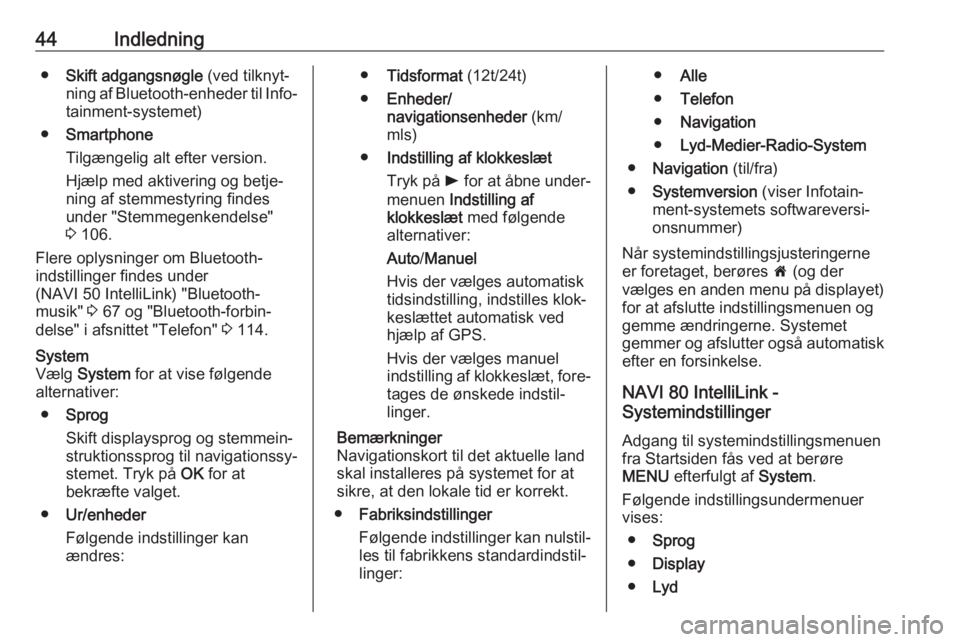
44Indledning●Skift adgangsnøgle (ved tilknyt‐
ning af Bluetooth-enheder til Info‐ tainment-systemet)
● Smartphone
Tilgængelig alt efter version. Hjælp med aktivering og betje‐ ning af stemmestyring findes
under "Stemmegenkendelse"
3 106.
Flere oplysninger om Bluetooth-
indstillinger findes under
(NAVI 50 IntelliLink) "Bluetooth-
musik" 3 67 og "Bluetooth-forbin‐
delse" i afsnittet "Telefon" 3 114.System
Vælg System for at vise følgende
alternativer:
● Sprog
Skift displaysprog og stemmein‐
struktionssprog til navigationssy‐
stemet. Tryk på OK for at
bekræfte valget.
● Ur/enheder
Følgende indstillinger kan
ændres:● Tidsformat (12t/24t)
● Enheder/
navigationsenheder (km/
mls)
● Indstilling af klokkeslæt
Tryk på l for at åbne under‐
menuen Indstilling af
klokkeslæt med følgende
alternativer:
Auto /Manuel
Hvis der vælges automatisk
tidsindstilling, indstilles klok‐
keslættet automatisk ved
hjælp af GPS.
Hvis der vælges manuel
indstilling af klokkeslæt, fore‐
tages de ønskede indstil‐
linger.
Bemærkninger
Navigationskort til det aktuelle land
skal installeres på systemet for at
sikre, at den lokale tid er korrekt.
● Fabriksindstillinger
Følgende indstillinger kan nulstil‐
les til fabrikkens standardindstil‐
linger:● Alle
● Telefon
● Navigation
● Lyd-Medier-Radio-System
● Navigation (til/fra)
● Systemversion (viser Infotain‐
ment-systemets softwareversi‐
onsnummer)
Når systemindstillingsjusteringerne
er foretaget, berøres 7 (og der
vælges en anden menu på displayet)
for at afslutte indstillingsmenuen og
gemme ændringerne. Systemet
gemmer og afslutter også automatisk
efter en forsinkelse.
NAVI 80 IntelliLink -
Systemindstillinger
Adgang til systemindstillingsmenuen
fra Startsiden fås ved at berøre
MENU efterfulgt af System.
Følgende indstillingsundermenuer
vises:
● Sprog
● Display
● Lyd
Page 75 of 131
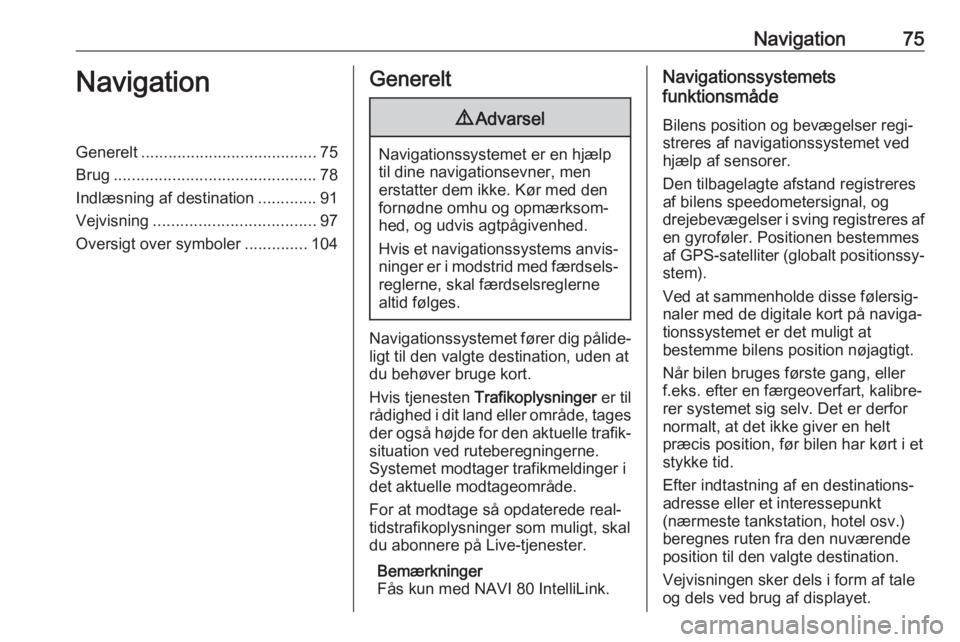
Navigation75NavigationGenerelt....................................... 75
Brug ............................................. 78
Indlæsning af destination .............91
Vejvisning .................................... 97
Oversigt over symboler ..............104Generelt9Advarsel
Navigationssystemet er en hjælp
til dine navigationsevner, men
erstatter dem ikke. Kør med den
fornødne omhu og opmærksom‐
hed, og udvis agtpågivenhed.
Hvis et navigationssystems anvis‐ ninger er i modstrid med færdsels‐
reglerne, skal færdselsreglerne
altid følges.
Navigationssystemet fører dig pålide‐
ligt til den valgte destination, uden at
du behøver bruge kort.
Hvis tjenesten Trafikoplysninger er til
rådighed i dit land eller område, tages
der også højde for den aktuelle trafik‐ situation ved ruteberegningerne.
Systemet modtager trafikmeldinger i
det aktuelle modtageområde.
For at modtage så opdaterede real‐
tidstrafikoplysninger som muligt, skal
du abonnere på Live-tjenester.
Bemærkninger
Fås kun med NAVI 80 IntelliLink.
Navigationssystemets
funktionsmåde
Bilens position og bevægelser regi‐
streres af navigationssystemet ved
hjælp af sensorer.
Den tilbagelagte afstand registreres af bilens speedometersignal, og
drejebevægelser i sving registreres af
en gyroføler. Positionen bestemmes
af GPS-satelliter (globalt positionssy‐ stem).
Ved at sammenholde disse følersig‐
naler med de digitale kort på naviga‐
tionssystemet er det muligt at
bestemme bilens position nøjagtigt.
Når bilen bruges første gang, eller
f.eks. efter en færgeoverfart, kalibre‐
rer systemet sig selv. Det er derfor
normalt, at det ikke giver en helt
præcis position, før bilen har kørt i et
stykke tid.
Efter indtastning af en destinations‐
adresse eller et interessepunkt
(nærmeste tankstation, hotel osv.)
beregnes ruten fra den nuværende
position til den valgte destination.
Vejvisningen sker dels i form af tale
og dels ved brug af displayet.
Page 76 of 131
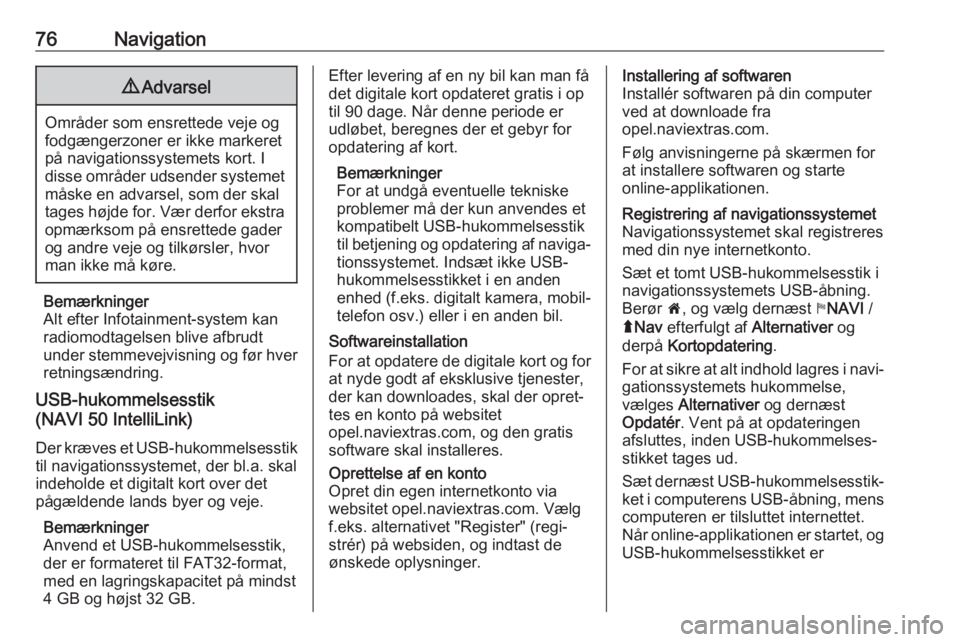
76Navigation9Advarsel
Områder som ensrettede veje og
fodgængerzoner er ikke markeret
på navigationssystemets kort. I
disse områder udsender systemet måske en advarsel, som der skal
tages højde for. Vær derfor ekstra
opmærksom på ensrettede gader
og andre veje og tilkørsler, hvor
man ikke må køre.
Bemærkninger
Alt efter Infotainment-system kan
radiomodtagelsen blive afbrudt
under stemmevejvisning og før hver
retningsændring.
USB-hukommelsesstik
(NAVI 50 IntelliLink)
Der kræves et USB-hukommelsesstik
til navigationssystemet, der bl.a. skal
indeholde et digitalt kort over det
pågældende lands byer og veje.
Bemærkninger
Anvend et USB-hukommelsesstik, der er formateret til FAT32-format,
med en lagringskapacitet på mindst
4 GB og højst 32 GB.
Efter levering af en ny bil kan man få det digitale kort opdateret gratis i op
til 90 dage. Når denne periode er
udløbet, beregnes der et gebyr for
opdatering af kort.
Bemærkninger
For at undgå eventuelle tekniske
problemer må der kun anvendes et
kompatibelt USB-hukommelsesstik
til betjening og opdatering af naviga‐ tionssystemet. Indsæt ikke USB-
hukommelsesstikket i en anden
enhed (f.eks. digitalt kamera, mobil‐
telefon osv.) eller i en anden bil.
Softwareinstallation
For at opdatere de digitale kort og for
at nyde godt af eksklusive tjenester,
der kan downloades, skal der opret‐
tes en konto på websitet
opel.naviextras.com, og den gratis
software skal installeres.Oprettelse af en konto
Opret din egen internetkonto via websitet opel.naviextras.com. Vælg
f.eks. alternativet "Register" (regi‐
strér) på websiden, og indtast de
ønskede oplysninger.Installering af softwaren
Installér softwaren på din computer
ved at downloade fra
opel.naviextras.com.
Følg anvisningerne på skærmen for
at installere softwaren og starte
online-applikationen.Registrering af navigationssystemet
Navigationssystemet skal registreres
med din nye internetkonto.
Sæt et tomt USB-hukommelsesstik i
navigationssystemets USB-åbning.
Berør 7, og vælg dernæst yNAVI /
ý Nav efterfulgt af Alternativer og
derpå Kortopdatering .
For at sikre at alt indhold lagres i navi‐ gationssystemets hukommelse,
vælges Alternativer og dernæst
Opdatér . Vent på at opdateringen
afsluttes, inden USB-hukommelses‐
stikket tages ud.
Sæt dernæst USB-hukommelsesstik‐
ket i computerens USB-åbning, mens
computeren er tilsluttet internettet.
Når online-applikationen er startet, og USB-hukommelsesstikket er